人教版信息技术第五册第9课《制作表格》word教案
《制作表格》教学设计-【名师经典教学设计课件】
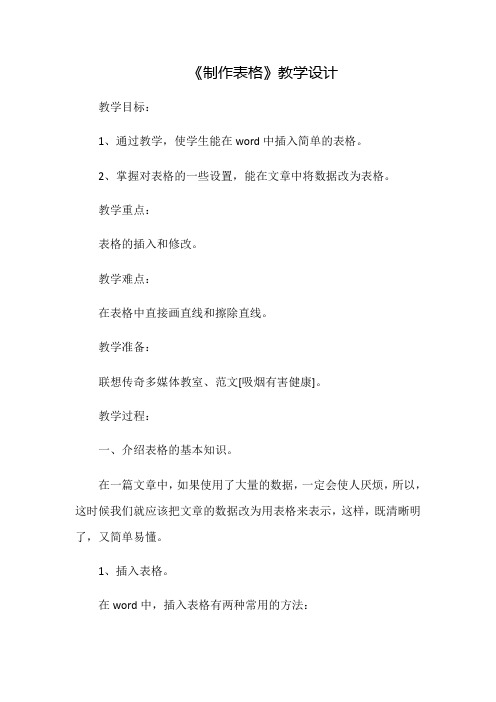
《制作表格》教学设计教学目标:1、通过教学,使学生能在word中插入简单的表格。
2、掌握对表格的一些设置,能在文章中将数据改为表格。
教学重点:表格的插入和修改。
教学难点:在表格中直接画直线和擦除直线。
教学准备:联想传奇多媒体教室、范文[吸烟有害健康]。
教学过程:一、介绍表格的基本知识。
在一篇文章中,如果使用了大量的数据,一定会使人厌烦,所以,这时候我们就应该把文章的数据改为用表格来表示,这样,既清晰明了,又简单易懂。
1、插入表格。
在word中,插入表格有两种常用的方法:(1)、点住常用工具栏上的[插入表格]按钮,拖出一张表格。
(行数和列数会在拖动框下显示出来)(2)、在[表格]菜单下选择[插入表格],输入行数、列数后单击[确定]按钮。
2、修改表格。
(1)、改变单元格的高度和宽度:将鼠标指针移到表格线上,指针会变成双向箭头。
拖放鼠标,可以修改单元格的高度和宽度。
但是要注意的是,如果要修改整行和整列的大小,可以直接去拖拽表格边线就可以了;如果改变的是某个单元格的大小,就必须先选定这个单元格,再去拖拽这个单元格的边线。
(2)、插入行、列:插入行时,只要将光标移到要插入的位置就行了,插入列时,要选定一列。
观察一下,当你由插入行操作变成插入列操作时,[表格]菜单里会发生什么变化?3、简单介绍[表格和边框]工具栏。
我们可以利用表格工具栏来画、修改表格,还能对表格内的文本进行调整。
工具栏上还有设置表格边框颜色和底纹颜色的按钮。
4、画不规则的表格。
根据不同的情况,我们可以按[表格和边框]工具栏上的[绘制表格]按钮,这时,鼠标指针变成一支笔,就可以随心所欲地画表格了,画错了或是有些表格线你不想要了,也可以用擦除工具来擦除。
5、拆分、合并单元格。
您可将同一行或同一列中的两个或多个单元格合并为一个单元格。
例如,您可将若干横向的单元格合并成横跨若干列的表格标题。
(1)、单击“表格和边框”按钮以显示“表格和边框”工具栏。
课程设计制作表格word

课程设计制作表格word一、课程目标知识目标:1. 学生能理解并掌握制作表格的基本概念,包括行、列、单元格等。
2. 学生能掌握Word软件中创建、编辑和格式化表格的方法。
3. 学生能学会如何运用表格进行数据的整理和呈现。
技能目标:1. 学生能够熟练使用Word软件制作、修改和美化表格。
2. 学生能够运用所学知识,解决实际生活中遇到的数据整理和展示问题。
3. 学生通过实践操作,提高自己的计算机操作能力和信息处理能力。
情感态度价值观目标:1. 学生在课程学习过程中,培养细心、耐心和严谨的学习态度。
2. 学生通过合作学习,培养团队协作精神和沟通能力。
3. 学生能够认识到信息技术的实用性和重要性,增强对信息技术的兴趣和热情。
课程性质:本课程为信息技术课程,旨在让学生掌握运用Word软件制作表格的方法和技巧。
学生特点:考虑到学生所在年级,已具备一定的计算机操作能力和信息素养,但对Word表格的高级功能可能还不够熟悉。
教学要求:结合学生特点,课程设计应注重实践操作,引导学生通过实际操作掌握知识,提高技能。
同时,注重培养学生的团队协作和沟通能力,激发学生对信息技术的兴趣。
通过具体的学习成果分解,使学生在课程结束后能够独立完成表格的制作和美化。
二、教学内容1. Word表格基本概念:介绍表格的组成元素,如行、列、单元格、边框等。
2. 创建表格:讲解如何在新文档中创建表格,包括手动绘制和自动插入表格的方法。
3. 编辑表格:教授如何进行添加行、列、单元格,删除行、列、单元格,合并和拆分单元格等操作。
4. 格式化表格:介绍如何调整表格样式、字体、字号、颜色以及对齐方式等。
5. 数据整理与呈现:讲解如何在表格中输入数据,运用公式进行简单计算,以及设置数据格式。
6. 表格美化:教授如何设置表格的边框样式、背景颜色,以及插入图片、图表等元素,使表格更加美观。
7. 实践操作:安排实际操作环节,让学生根据所学知识制作一份完整的表格。
《制作表格》教案
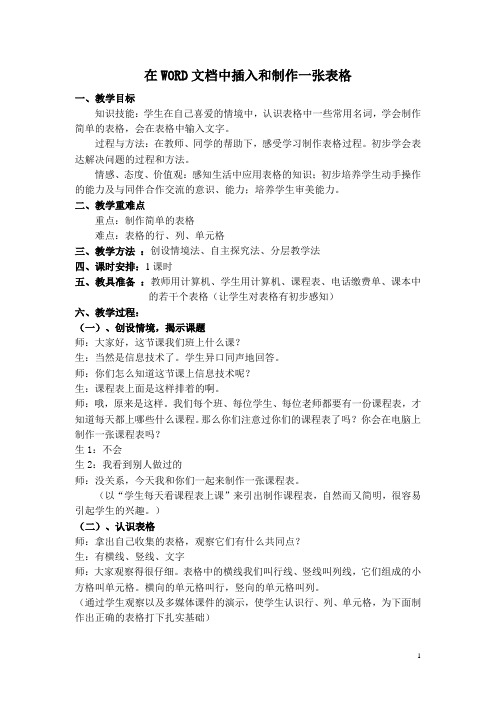
在WORD文档中插入和制作一张表格一、教学目标知识技能:学生在自己喜爱的情境中,认识表格中一些常用名词,学会制作简单的表格,会在表格中输入文字。
过程与方法:在教师、同学的帮助下,感受学习制作表格过程。
初步学会表达解决问题的过程和方法。
情感、态度、价值观:感知生活中应用表格的知识;初步培养学生动手操作的能力及与同伴合作交流的意识、能力;培养学生审美能力。
二、教学重难点重点:制作简单的表格难点:表格的行、列、单元格三、教学方法:创设情境法、自主探究法、分层教学法四、课时安排:1课时五、教具准备:教师用计算机、学生用计算机、课程表、电话缴费单、课本中的若干个表格(让学生对表格有初步感知)六、教学过程:(一)、创设情境,揭示课题师:大家好,这节课我们班上什么课?生:当然是信息技术了。
学生异口同声地回答。
师:你们怎么知道这节课上信息技术呢?生:课程表上面是这样排着的啊。
师:哦,原来是这样。
我们每个班、每位学生、每位老师都要有一份课程表,才知道每天都上哪些什么课程。
那么你们注意过你们的课程表了吗?你会在电脑上制作一张课程表吗?生1:不会生2:我看到别人做过的师:没关系,今天我和你们一起来制作一张课程表。
(以“学生每天看课程表上课”来引出制作课程表,自然而又简明,很容易引起学生的兴趣。
)(二)、认识表格师:拿出自己收集的表格,观察它们有什么共同点?生:有横线、竖线、文字师:大家观察得很仔细。
表格中的横线我们叫行线、竖线叫列线,它们组成的小方格叫单元格。
横向的单元格叫行,竖向的单元格叫列。
(通过学生观察以及多媒体课件的演示,使学生认识行、列、单元格,为下面制作出正确的表格打下扎实基础)(三)、制作表格师:在Word中,专门给制作表格功能分了一个菜单,这个“表格”菜单中包含各种关于表格操作的命令,我们可以集中在这个菜单中去完成表格的制作。
但这里我们也有三种建立表格的不同方式:方式一:方式二:方式三:大家可以打开Word,进入表格菜单中浏览一下,了解关于制表的一些命令。
制作WORD表格教学案例

《制作WORD表格》教学案例在我们日常工作学习生活中,表格的运用是必不可少的,学习时用的课程表、学籍表,找工作时用的个人简历表,可见,表格的运用与我们的学习生活已密不可分。
在本章节教学设计,我采用了类似“流水线“的方式进行讲解,教学内容逐一引出,由浅入深,以此让学生更能理解掌握,同时也学的较为轻松。
一、目标与方法教学目标:1、创建并编辑表格;2、表格格式的设置;3、在表格中进行简单的数据运算。
教学重、难点:1、单元格格式的设置;2、在表格中进行简单的数据运算。
教学方法:1、在教学方法上采用多设疑、多启发、多对比、多讨论、多引导;2、在教学手段上采用演示加引导的方法,让学生感觉到所学知识切实有用,容易理解和掌握。
二、教学和学习活动记录1、给学生观看幻灯片教师:现在屏幕上展示的某数码城1-4月份的电脑销售表,首先我们来一起认识表格的相关组成,有哪位同学起来告诉我们表格是由多少行、列组成的呢,其中共包含了多上单元格?(提出行、列及单元格的概念)学生:表格由5行7列组成,共有35个单元格教师:很好,为什么我们能一眼看出表格是由5行7列组成,并马上计算出表的单元格数目呢,同学们请看,屏幕中展示的表格是一个非常规整的表格,因此我们能在很短的时间内找出组成表格的各元素。
在这里,我们要注意行、列及单元格的概念(横向称为行,纵向为列,其中每一小格为一个单元格)。
下面我们就一起来制作这个规整的“销售表”。
教师:演示制作过程(1)表格插入表格输入行和列(2)在表格中输入文字信息学生:独立完成“销售表”(掌握表格制作的基本流程)教师:及时解决学生的问题并进行总结归纳教师:刚才我们一起学习规整表格制作,同学们也独立完成了作品,那么我想问问大家,在日常生活中,我们所见到的表格都是这么规整的吗?请同学们举个例子说说。
学生:不是,比如个人简历表,学籍表教师:回答的很好,说明同学们在日常生活中很注意观察,这是个好的习惯,要坚持和发扬;接下来,我们就要学习表格制作的第二个内容,将一张规整的表格编辑为不规整符合实际应用的表格;请同学们看屏幕。
人教版-信息技术-五年级下册-《制作表格》教案
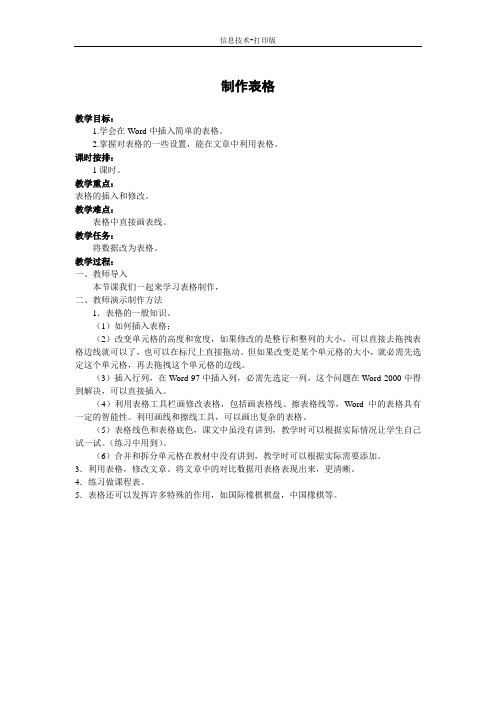
信息技术-打印版
制作表格
教学目标:
1.学会在Word中插入简单的表格。
2.掌握对表格的一些设置,能在文章中利用表格。
课时按排:
1课时。
教学重点:
表格的插入和修改。
教学难点:
表格中直接画表线。
教学任务:
将数据改为表格。
教学过程:
一、教师导入
本节课我们一起来学习表格制作,
二、教师演示制作方法
1.表格的一般知识。
(1)如何插入表格;
(2)改变单元格的高度和宽度,如果修改的是整行和整列的大小,可以直接去拖拽表格边线就可以了,也可以在标尺上直接拖动。
但如果改变是某个单元格的大小,就必需先选定这个单元格,再去拖拽这个单元格的边线。
(3)插入行列,在Word 97中插入列,必需先选定一列,这个问题在Word 2000中得到解决,可以直接插入。
(4)利用表格工具栏画修改表格,包括画表格线、擦表格线等,Word 中的表格具有一定的智能性。
利用画线和擦线工具,可以画出复杂的表格。
(5)表格线色和表格底色,课文中虽没有讲到,教学时可以根据实际情况让学生自己试一试。
(练习中用到)。
(6)合并和拆分单元格在教材中没有讲到,教学时可以根据实际需要添加。
3.利用表格,修改文章。
将文章中的对比数据用表格表现出来,更清晰。
4.练习做课程表。
5.表格还可以发挥许多特殊的作用,如国际橡棋棋盘,中国橡棋等。
信息技术教案《制作课程表》
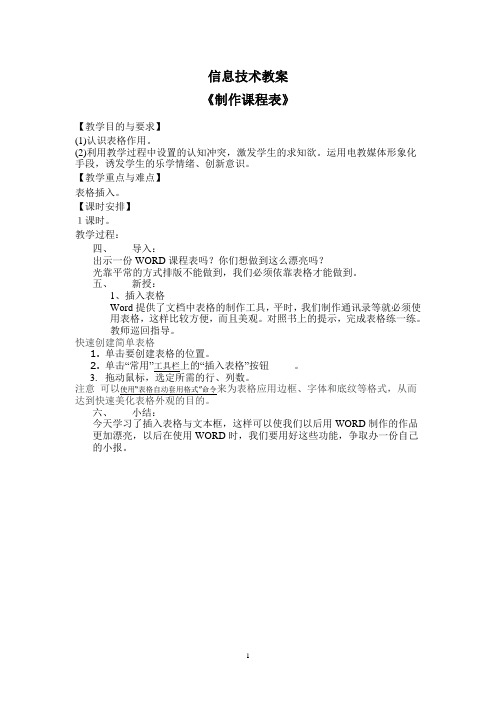
信息技术教案
《制作课程表》
【教学目的与要求】
(1)认识表格作用。
(2)利用教学过程中设置的认知冲突,激发学生的求知欲。
运用电教媒体形象化手段,诱发学生的乐学情绪、创新意识。
【教学重点与难点】
表格插入。
【课时安排】
1课时。
教学过程:
四、导入:
出示一份WORD课程表吗?你们想做到这么漂亮吗?
光靠平常的方式排版不能做到,我们必须依靠表格才能做到。
五、新授:
1、插入表格
Word提供了文档中表格的制作工具,平时,我们制作通讯录等就必须使
用表格,这样比较方便,而且美观。
对照书上的提示,完成表格练一练。
教师巡回指导。
快速创建简单表格
1.单击要创建表格的位置。
2.单击“常用”工具栏上的“插入表格”按钮。
3.拖动鼠标,选定所需的行、列数。
注意可以使用“表格自动套用格式”命令来为表格应用边框、字体和底纹等格式,从而达到快速美化表格外观的目的。
六、小结:
今天学习了插入表格与文本框,这样可以使我们以后用WORD制作的作品更加漂亮,以后在使用WORD时,我们要用好这些功能,争取办一份自己的小报。
1。
制作Word表格教案

制作Word表格教案章节一:Word表格的基本概念与操作1.1 教学目标:让学生了解Word表格的基本概念。
学会在Word中插入、删除、调整表格的大小。
学会合并、拆分、调整表格中的单元格。
1.2 教学内容:Word表格的概念和作用。
插入表格的方法。
调整表格大小的方法。
合并、拆分单元格的方法。
1.3 教学步骤:1. 打开Word文档,引入表格的概念和作用。
2. 演示如何插入表格,并让学生跟随操作。
3. 讲解如何调整表格的大小,并让学生实践。
4. 讲解如何合并、拆分单元格,并让学生操作。
章节二:Word表格的样式与格式2.1 教学目标:让学生了解Word表格的样式。
学会设置表格的边框、底纹、字体等格式。
2.2 教学内容:表格样式的概念。
设置表格边框、底纹的方法。
设置表格字体、字号、颜色的方法。
2.3 教学步骤:1. 引入表格样式的概念,并展示一些常见的表格样式。
2. 演示如何设置表格的边框、底纹,并让学生跟随操作。
3. 讲解如何设置表格的字体、字号、颜色,并让学生实践。
章节三:Word表格的数据处理与分析3.1 教学目标:让学生了解Word表格的数据处理功能。
学会在表格中进行数据排序、筛选、计算等操作。
3.2 教学内容:表格数据处理的概念。
数据排序的方法。
数据筛选的方法。
数据计算的方法。
3.3 教学步骤:1. 引入表格数据处理的概念,并展示一些常见的数据处理场景。
2. 演示如何进行数据排序,并让学生跟随操作。
3. 讲解如何进行数据筛选,并让学生实践。
4. 讲解如何在表格中进行数据计算,并让学生操作。
章节四:Word表格的打印设置4.1 教学目标:让学生了解Word表格的打印设置。
学会设置表格的打印区域、页边距、缩放等。
4.2 教学内容:表格打印设置的概念。
设置打印区域的方法。
设置页边距的方法。
设置打印缩放的方法。
4.3 教学步骤:1. 引入表格打印设置的概念,并展示一些常见的打印设置。
2. 演示如何设置打印区域,并让学生跟随操作。
最新人教版信息技术(一起)第五册第9课《制作表格》教案
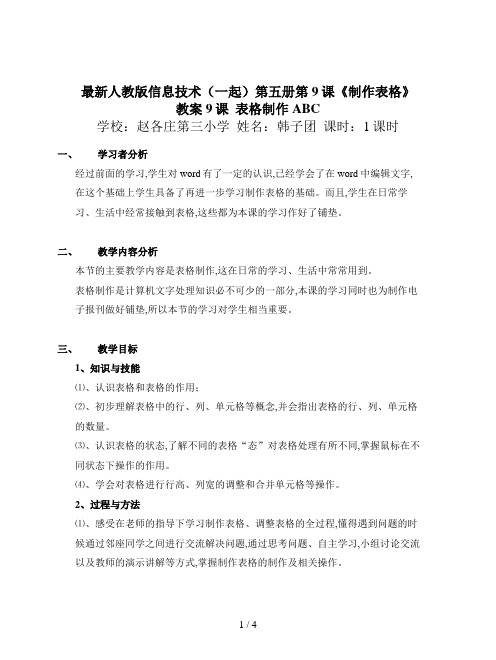
最新人教版信息技术(一起)第五册第9课《制作表格》教案9课表格制作ABC学校:赵各庄第三小学姓名:韩子团课时:1课时一、学习者分析经过前面的学习,学生对word有了一定的认识,已经学会了在word中编辑文字,在这个基础上学生具备了再进一步学习制作表格的基础。
而且,学生在日常学习、生活中经常接触到表格,这些都为本课的学习作好了铺垫。
二、教学内容分析本节的主要教学内容是表格制作,这在日常的学习、生活中常常用到。
表格制作是计算机文字处理知识必不可少的一部分,本课的学习同时也为制作电子报刊做好铺垫,所以本节的学习对学生相当重要。
三、教学目标1、知识与技能⑴、认识表格和表格的作用;⑵、初步理解表格中的行、列、单元格等概念,并会指出表格的行、列、单元格的数量。
⑶、认识表格的状态,了解不同的表格“态”对表格处理有所不同,掌握鼠标在不同状态下操作的作用。
⑷、学会对表格进行行高、列宽的调整和合并单元格等操作。
2、过程与方法⑴、感受在老师的指导下学习制作表格、调整表格的全过程,懂得遇到问题的时候通过邻座同学之间进行交流解决问题,通过思考问题、自主学习,小组讨论交流以及教师的演示讲解等方式,掌握制作表格的制作及相关操作。
3、情感态度价值观⑴、了解表格在日常生活中的应用,并能将学到的表格知识运用到日常的学习和生活中去的意识和习惯,学以致用;⑵、培养学生大胆实践、积极探索、勇于创新的精神,进一步提高学生运用迁移进行探索学习的能力和自我学习、合作学习的能力。
4、教学重点、难点重点:⑴、制作表格的方法和步骤。
⑵、对表格的行、列的调和合并操作。
难点:⑴、用工具栏“插入表格”工具制作表格时鼠标的拖放操作。
⑵、调整表格的行高、列宽的操作。
四、教学策略和方法根据课程的教学理念,在教学中,我重视教学情景和小组合作学习环境的创设,体现以“学生为主体、教师为主导”的教学原则。
在教学中,以创设情景引入,让孩子们在文字描述与表格呈现同一内容的比较中认识表格的作用,激发学生对探究新知的兴趣。
- 1、下载文档前请自行甄别文档内容的完整性,平台不提供额外的编辑、内容补充、找答案等附加服务。
- 2、"仅部分预览"的文档,不可在线预览部分如存在完整性等问题,可反馈申请退款(可完整预览的文档不适用该条件!)。
- 3、如文档侵犯您的权益,请联系客服反馈,我们会尽快为您处理(人工客服工作时间:9:00-18:30)。
教学设计
题目___________________________
院校:新疆教育学院数信分院专业班
级:1092初中信息技术班
学号:_________________________
姓名:_________________________
日期:2012年6月10日
信息技术课教案
学校:新疆教育学院数信分院1092初中信息3班授课者:古丽加马力.麦麦提时间:
教学过程
讲授新课一、学习目标
1、会编辑与修饰电子表格
2、能够利用电子表格处理数据;
二、组成学习小组
2-3位同学组成小组便于在一起讨论,使学生之间能形成互助;
三、学习任务
第一:编辑与修饰表格
第二:简单的数据处理
任务1:编辑与修饰表格
编辑前面制作的表格,然后设置适当的填充色,边框和样式,
为表格中的数据选择字体,字号,再保存起来。
操作提示
1)插入列
要在某列左面插入一列,可以先单击那一列的列表选定它,然
后执行插入一列”命令。
操作完成后,选定的那一列左面就会插
入一列空白单元格,原来选定的那一列以及右面的顺序右移一
列。
(2)插入行
要在某行上面插入一行,可以先单击那一行的行号选定它,然
后执行插入f行”命令。
操作完成后,选定的那一行上面就会插
入一行空白单元格,原来选定的那一行以及下面的内容,会顺序
下移一行。
(3)删除整行整列
单击工作表的列表或行号,选定要删除的列或行,然后执行编
辑一删除”命令,就可以删除选定的列或行。
被删除的列或行消
失后,原来位于它后面的列或行,会顺序左移一列或上移一行。
(4)设置单元格格式
选定要编辑的单元格后,执行“格式f单元格”命令,出现
“单元格格式”对话框。
这时,可以设置表格的边框、颜色,设
置表格中数据的字体、字号等。
教师巡视辅导,及时纠正学生易错问题
学生阅读学习目
标,明确本节课的
学习目的
学生自愿组成小
组,尽量使同座位
组成小组
学生根据操作提示
尝试完成任务1;
完成第一个任务的学
生可以完成任务2。
